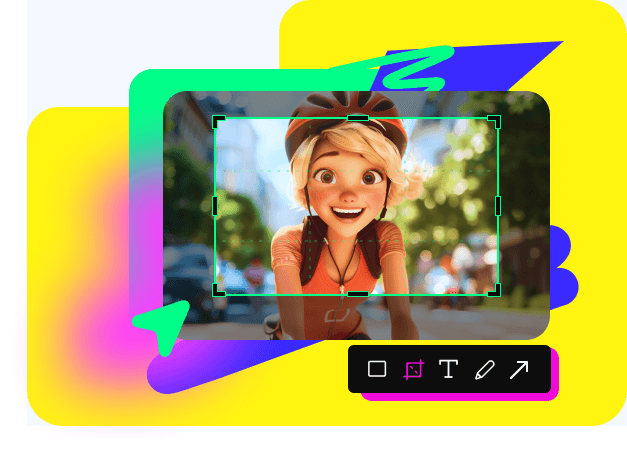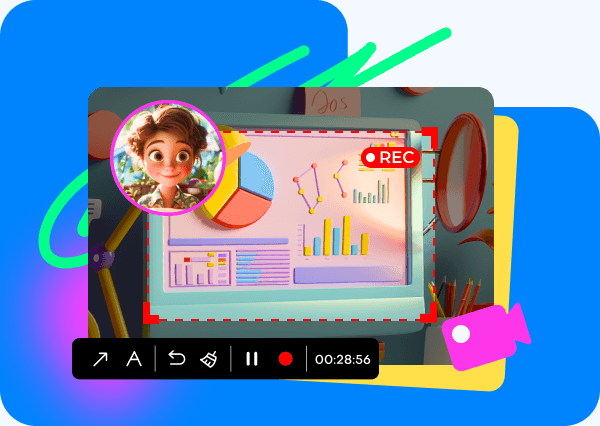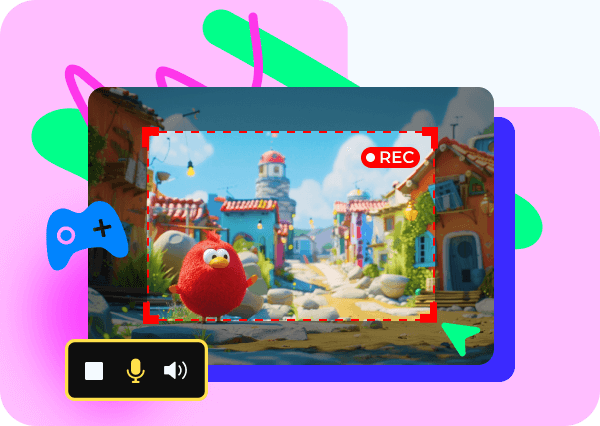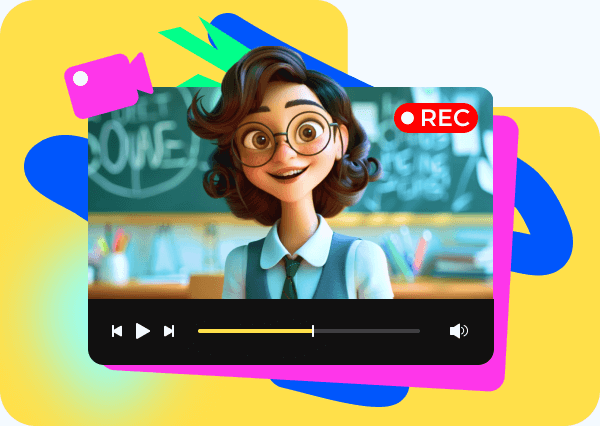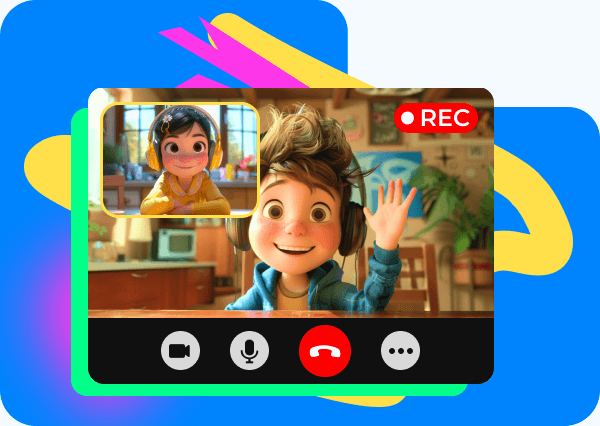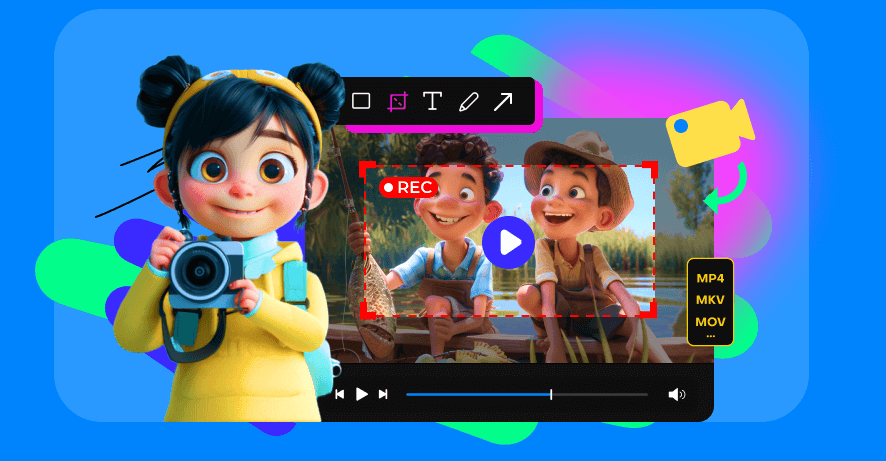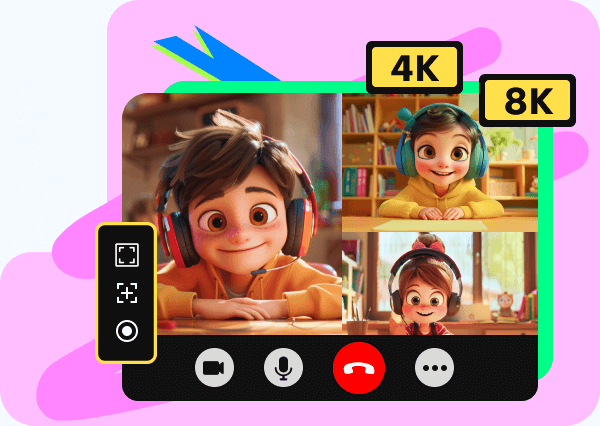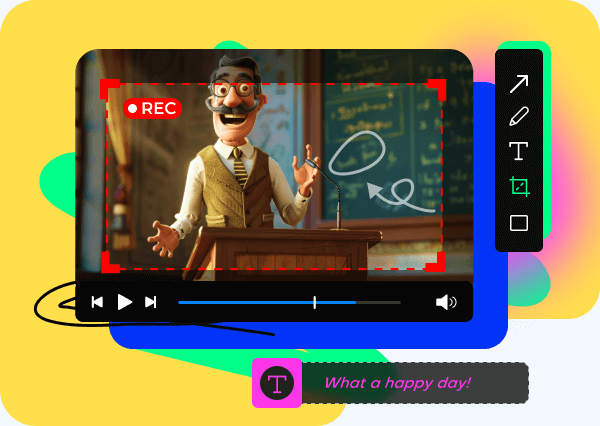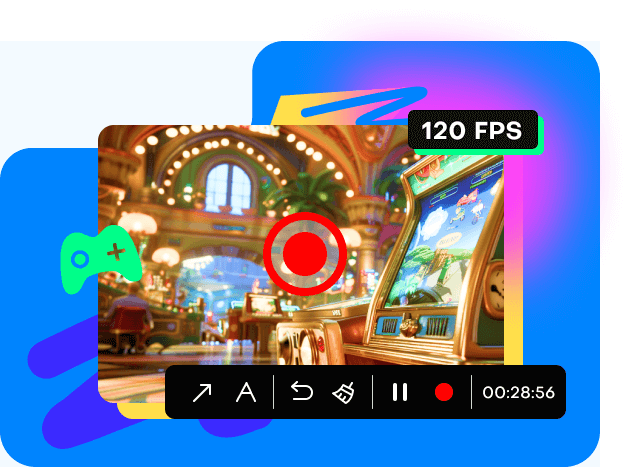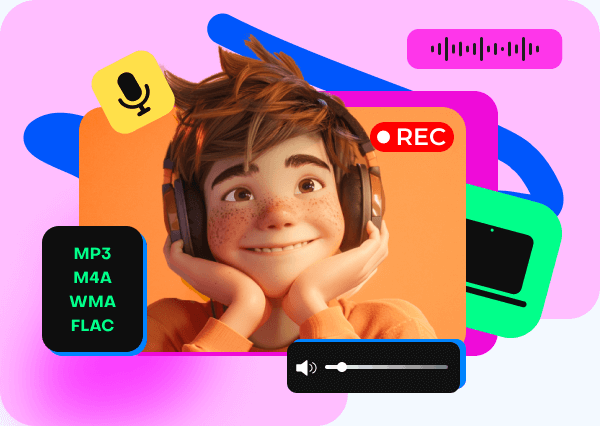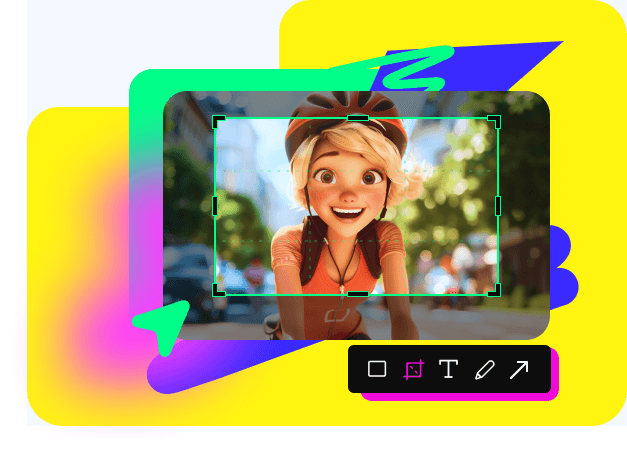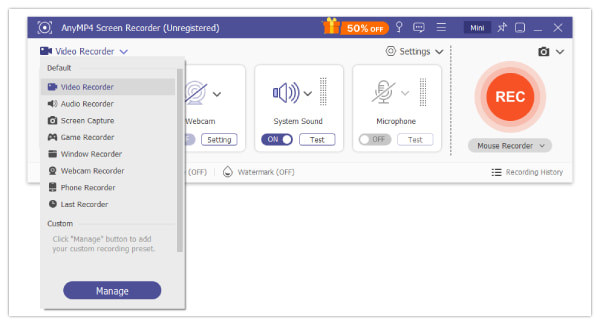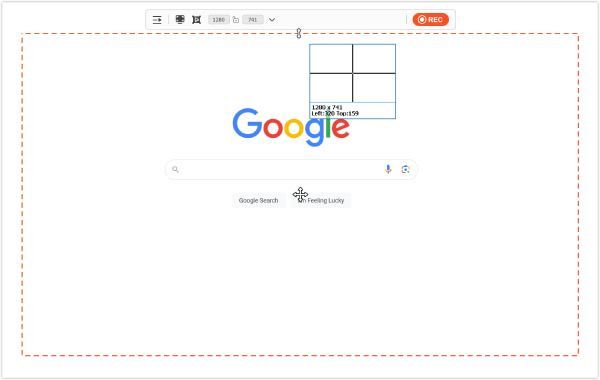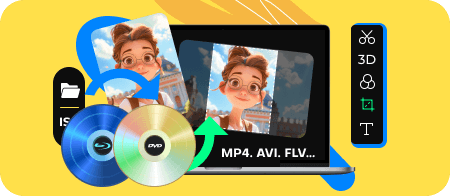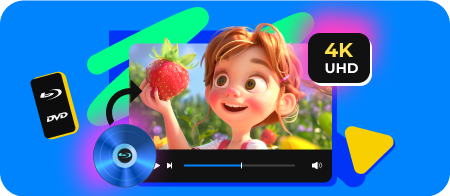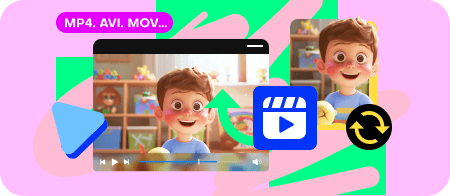Egyszerű rögzítés különféle módokkal
Itt rendkívül egyszerű a hang- és videófelvétel! A teljes képernyő, egyetlen ablak és a képernyő egy részének rögzítésének képességével ez a Képernyőrögzítő minden felvételi feladat során kielégíti az Ön igényeit. Eközben az aktuális videofelvételhez egy fedvényt is hozzáadhat, ha egyidejűleg rögzíti a webkameráját. Ezenkívül kiváló minőségű felvételeket kínál, nem HD vagy 1080p, hanem tiszta 4K és 8K. Most már nem kell aggódnia amiatt, hogy a felvétel tiszta vagy kellően vonzó-e.
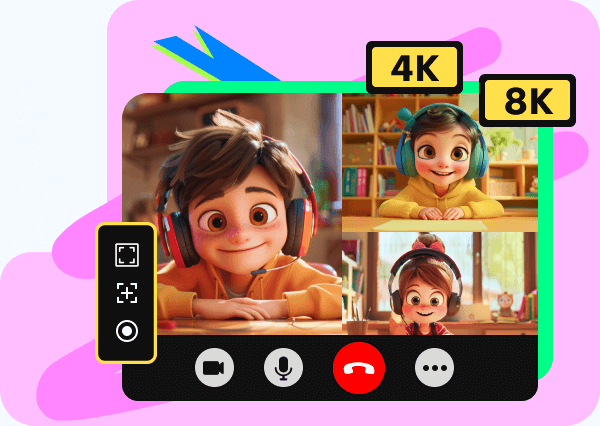
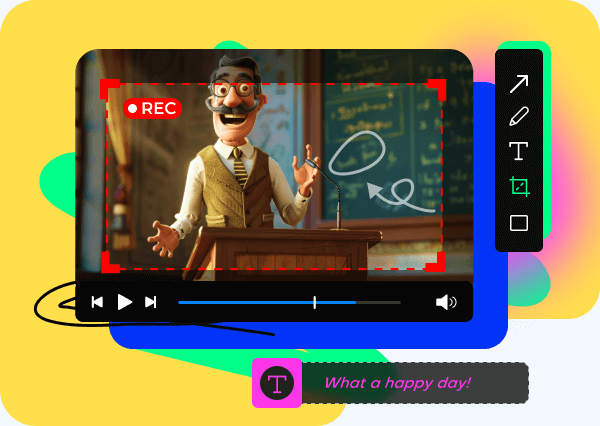
Valós idejű megjegyzések és hasznos szerkesztőeszközök
Videó rögzítése közben írjon megjegyzéseket a képernyőn. Rajzolhat egy nyilat vagy egy kört, hogy kiemelje azt, amiről beszél. Ez élénkebbé és lebilincselőbbé teszi a videófelvételt, és jó módja annak, hogy oktatóvideót készíts. Ha nincs szabad hely a képernyőn a megjegyzések számára, egyszerűen használja a Képernyőrögzítő tábláját véleményének illusztrálására. A felvétel elkészülte után a beépített szerkesztővel vághatja, vághatja, tömörítheti és egyesítheti videó- és hangfelvételeit előnézeti megtekintésükkor.
Rögzítsen videót késés vagy FPS-csökkenés nélkül
Ha videót rögzít Windows és Mac rendszeren, a késés és az FPS csökkenése két olyan zavaró tényező, amely befolyásolja a felvétel minőségét. Ezzel a Windows és Mac képernyős videorögzítővel akár 120 képkocka/mp sebességgel is rögzíthet állandó képkockasebességgel. Mindezeket a csodálatos eredményeket a hardveres gyorsítási technikák érik el, amelyek biztosítják, hogy ne szenvedjenek a keretek leesésétől. Az egész felvétel sima és stabil lesz.
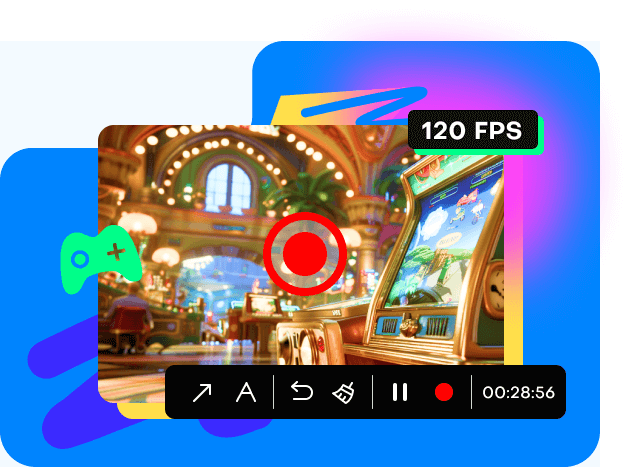
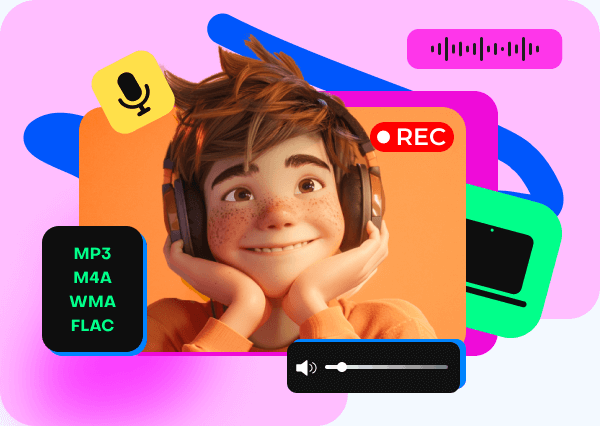
Rögzítse a rendszer hangját és hangját
Hatékony módot keres számítógépe vagy mikrofonja hangjának rögzítésére? Ezzel a képernyővel és hangrögzítővel rögzítheti a számítógépe rendszerhangjából és a narrációjából származó hangokat. Függetlenül attól, hogy hanghívásokat, előadásokat vagy hangot rögzít egy oktatóanyaghoz vagy zenei oldalhoz, ez az eszköz tökéletes. A mikrofonon keresztül egyértelműen rögzítheti a beszélgetéseket, előadásokat és az Ön hangját, így szükség szerint mentheti és lejátszhatja ezeket a felvételeket.
Készítsen képernyőképet egy kattintással PC-n vagy Mac-en
Akár normál régiórögzítést, akár teljes oldalas képernyőképet készít, ezzel a szoftverrel szabadon készíthet képernyőképeket az asztalon. Mindössze egyetlen kattintás szükséges. A képernyő rögzítése után ez az eszköz különféle szerkesztőeszközöket kínál a képernyőképek megjelöléséhez, alakzatok rajzolásához, szöveg hozzáadásához, személyes adatok elmosásához vagy a képernyőkép asztalra rögzítéséhez. Ami még jobbá teszi, az az, hogy közvetlenül készíthet képernyőképet, és exportálhatja JPEG, PNG, GIF, BMP és TIFF formátumban.